Jak odzyskać dostęp do dysku twardego, naprawić błąd uniemożliwiający otwarcie dysku twardego

W tym artykule pokażemy Ci, jak odzyskać dostęp do dysku twardego w przypadku awarii. Sprawdźmy!
Jak wyczyścić wszystkie dzienniki zdarzeń w Podglądzie zdarzeń w systemie Windows 10: Podgląd zdarzeń to narzędzie, które wyświetla dzienniki aplikacji i komunikatów systemowych, takich jak komunikaty o błędach lub ostrzeżenia. Ilekroć utkniesz w jakimkolwiek błędzie systemu Windows, pierwszą rzeczą, którą musisz zrobić, to użyć Podglądu zdarzeń, aby rozwiązać problem. Dzienniki zdarzeń to pliki, w których rejestrowana jest cała aktywność komputera, na przykład za każdym razem, gdy użytkownik loguje się do komputera lub gdy aplikacja napotka błąd.
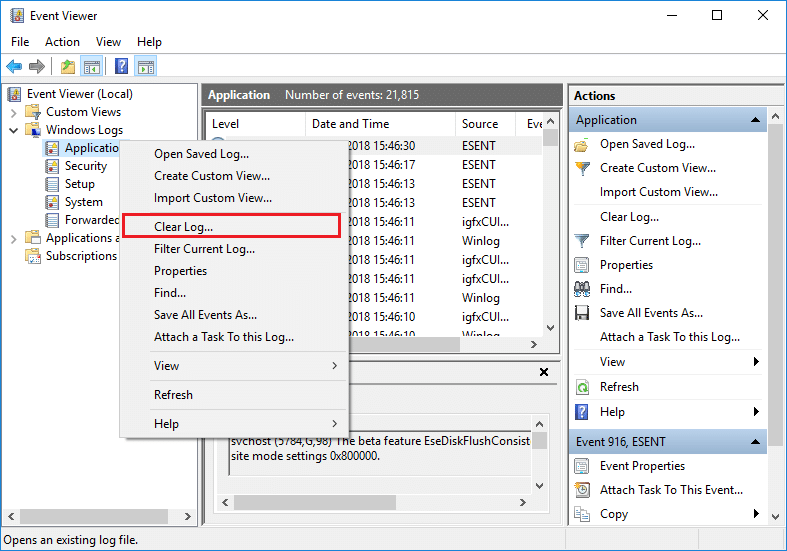
Teraz, gdy wystąpią tego typu zdarzenia, system Windows zapisuje te informacje w dzienniku zdarzeń, którego można później użyć do rozwiązania problemu za pomocą Podglądu zdarzeń. Mimo że dzienniki są niezwykle przydatne, ale w pewnym momencie możesz chcieć szybko wyczyścić wszystkie dzienniki zdarzeń, wtedy musisz postępować zgodnie z tym samouczkiem. Dziennik systemu i Dziennik aplikacji to dwa ważne dzienniki, które możesz chcieć od czasu do czasu wyczyścić. W każdym razie, nie marnując czasu, zobaczmy, jak wyczyścić wszystkie dzienniki zdarzeń w Podglądzie zdarzeń w systemie Windows 10 za pomocą poniższego samouczka.
Zawartość
Jak wyczyścić wszystkie dzienniki zdarzeń w Podglądzie zdarzeń w systemie Windows 10?
Upewnij się, że utworzyłeś punkt przywracania na wypadek, gdyby coś poszło nie tak.
Metoda 1: Wyczyść pojedyncze dzienniki przeglądarki zdarzeń w przeglądarce zdarzeń
1. Naciśnij klawisz Windows + R, a następnie wpisz eventvwr.msc i naciśnij Enter, aby otworzyć Podgląd zdarzeń.

2. Teraz przejdź do Podglądu zdarzeń (lokalny) > Dzienniki systemu Windows > Aplikacja.
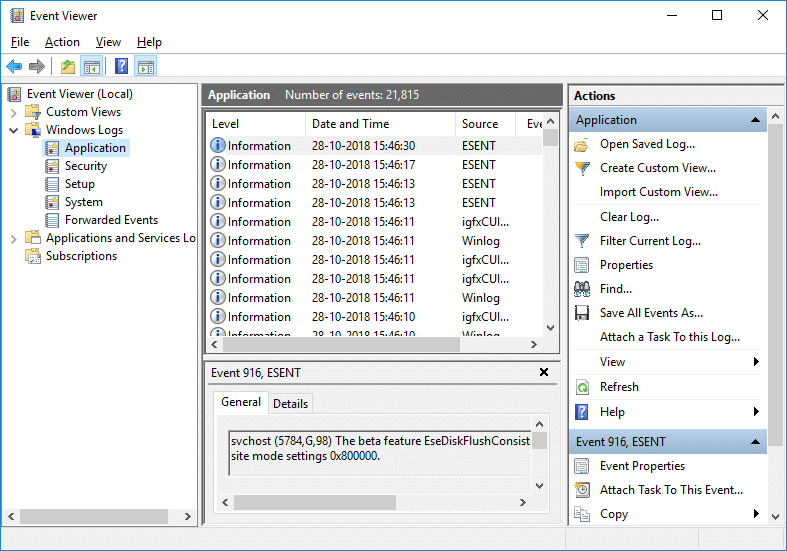
Uwaga: Możesz wybrać dowolny dziennik, taki jak Bezpieczeństwo lub System itp. Jeśli chcesz wyczyścić wszystkie dzienniki systemu Windows, możesz również wybrać dzienniki systemu Windows.
3. Kliknij prawym przyciskiem myszy Dziennik aplikacji (lub dowolny inny wybrany dziennik, dla którego chcesz wyczyścić dziennik), a następnie wybierz Wyczyść dziennik.
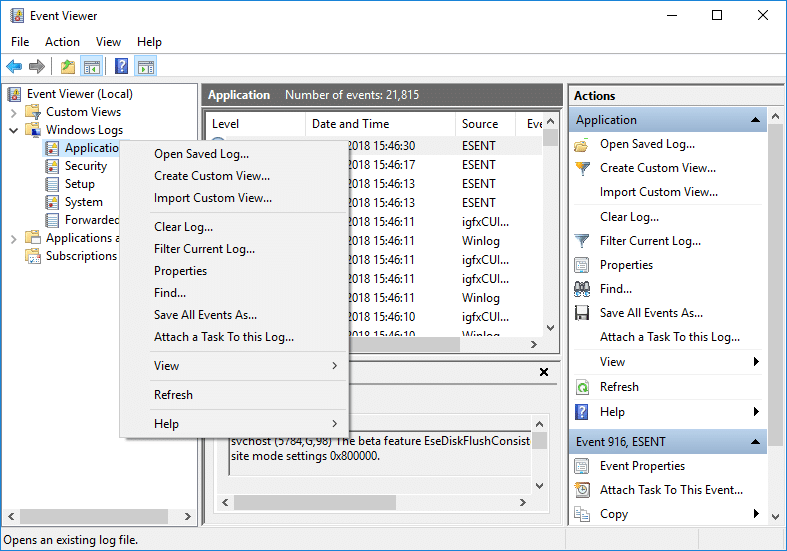
Uwaga: Innym sposobem wyczyszczenia dziennika jest wybranie konkretnego dziennika (np. aplikacji), a następnie w prawym okienku kliknij Wyczyść dziennik w obszarze Działania.
4. Kliknij Zapisz i wyczyść lub Wyczyść. Po zakończeniu dziennik zostanie pomyślnie wyczyszczony.
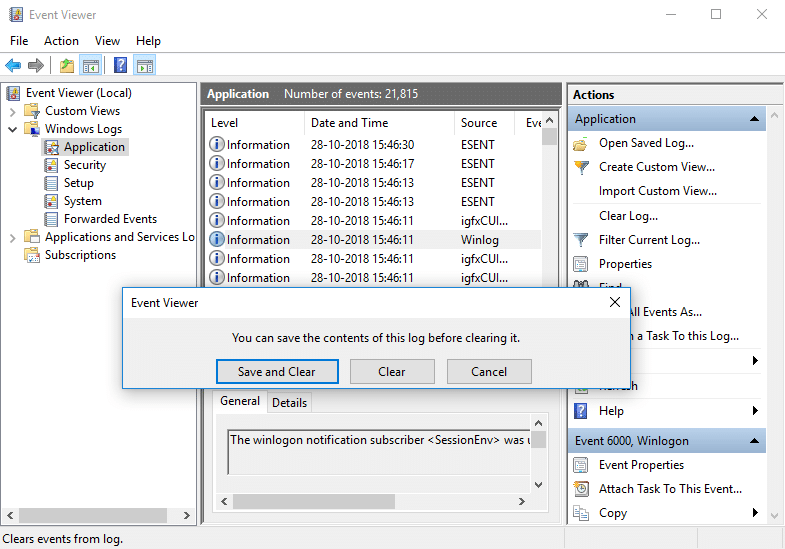
Metoda 2: Wyczyść wszystkie dzienniki zdarzeń w wierszu polecenia
1. Naciśnij klawisz Windows + X, a następnie wybierz Wiersz polecenia (administrator).

2. Wpisz następujące polecenie w cmd i naciśnij Enter (Uwaga, spowoduje to wyczyszczenie wszystkich dzienników w przeglądarce zdarzeń):
dla /F „tokens=*” %1 w ('wevtutil.exe el') ZRÓB wevtutil.exe cl „%1”
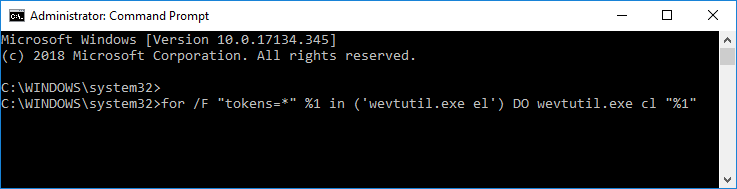
3. Po naciśnięciu klawisza Enter wszystkie dzienniki zdarzeń zostaną wyczyszczone.
Metoda 3: Wyczyść wszystkie dzienniki zdarzeń w PowerShell
1. Wpisz powershell w wyszukiwarce Windows, a następnie kliknij prawym przyciskiem myszy PowerShell w wynikach wyszukiwania i wybierz Uruchom jako administrator.

2. Teraz skopiuj i wklej następujące polecenie do okna PowerShell i naciśnij Enter:
Get-EventLog -LogName * | ForEach { Clear-EventLog $_.Log }
LUB
wevtutil el | Foreach-Object {wevtutil cl „$_”}
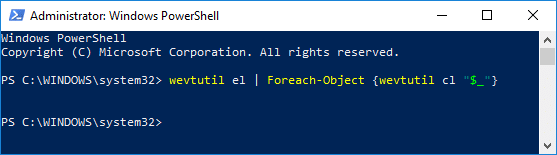
3. Po naciśnięciu klawisza Enter wszystkie dzienniki zdarzeń zostaną wyczyszczone. Możesz zamknąć okno PowerShell , wpisując Exit.
Zalecana:
To wszystko, czego z powodzeniem nauczyłeś się Jak wyczyścić wszystkie dzienniki zdarzeń w Podglądzie zdarzeń w systemie Windows 10, ale jeśli nadal masz jakiekolwiek pytania dotyczące tego samouczka, możesz je zadać w sekcji komentarza.
W tym artykule pokażemy Ci, jak odzyskać dostęp do dysku twardego w przypadku awarii. Sprawdźmy!
Na pierwszy rzut oka AirPodsy wyglądają jak każde inne prawdziwie bezprzewodowe słuchawki douszne. Ale wszystko się zmieniło, gdy odkryto kilka mało znanych funkcji.
Firma Apple wprowadziła system iOS 26 — dużą aktualizację z zupełnie nową obudową ze szkła matowego, inteligentniejszym interfejsem i udoskonaleniami znanych aplikacji.
Studenci potrzebują konkretnego typu laptopa do nauki. Powinien być nie tylko wystarczająco wydajny, aby dobrze sprawdzać się na wybranym kierunku, ale także kompaktowy i lekki, aby można go było nosić przy sobie przez cały dzień.
Dodanie drukarki do systemu Windows 10 jest proste, choć proces ten w przypadku urządzeń przewodowych będzie się różnić od procesu w przypadku urządzeń bezprzewodowych.
Jak wiadomo, pamięć RAM to bardzo ważny element sprzętowy komputera, który przetwarza dane i jest czynnikiem decydującym o szybkości laptopa lub komputera stacjonarnego. W poniższym artykule WebTech360 przedstawi Ci kilka sposobów sprawdzania błędów pamięci RAM za pomocą oprogramowania w systemie Windows.
Telewizory Smart TV naprawdę podbiły świat. Dzięki tak wielu świetnym funkcjom i możliwościom połączenia z Internetem technologia zmieniła sposób, w jaki oglądamy telewizję.
Lodówki to powszechnie stosowane urządzenia gospodarstwa domowego. Lodówki zazwyczaj mają dwie komory: komora chłodna jest pojemna i posiada światło, które włącza się automatycznie po każdym otwarciu lodówki, natomiast komora zamrażarki jest wąska i nie posiada światła.
Na działanie sieci Wi-Fi wpływa wiele czynników poza routerami, przepustowością i zakłóceniami. Istnieje jednak kilka sprytnych sposobów na usprawnienie działania sieci.
Jeśli chcesz powrócić do stabilnej wersji iOS 16 na swoim telefonie, poniżej znajdziesz podstawowy przewodnik, jak odinstalować iOS 17 i obniżyć wersję iOS 17 do 16.
Jogurt jest wspaniałym produktem spożywczym. Czy warto jeść jogurt codziennie? Jak zmieni się Twoje ciało, gdy będziesz jeść jogurt codziennie? Przekonajmy się razem!
W tym artykule omówiono najbardziej odżywcze rodzaje ryżu i dowiesz się, jak zmaksymalizować korzyści zdrowotne, jakie daje wybrany przez Ciebie rodzaj ryżu.
Ustalenie harmonogramu snu i rutyny związanej z kładzeniem się spać, zmiana budzika i dostosowanie diety to niektóre z działań, które mogą pomóc Ci lepiej spać i budzić się rano o odpowiedniej porze.
Proszę o wynajem! Landlord Sim to mobilna gra symulacyjna dostępna na systemy iOS i Android. Wcielisz się w rolę właściciela kompleksu apartamentowego i wynajmiesz mieszkania, a Twoim celem jest odnowienie wnętrz apartamentów i przygotowanie ich na przyjęcie najemców.
Zdobądź kod do gry Bathroom Tower Defense Roblox i wymień go na atrakcyjne nagrody. Pomogą ci ulepszyć lub odblokować wieże zadające większe obrażenia.













